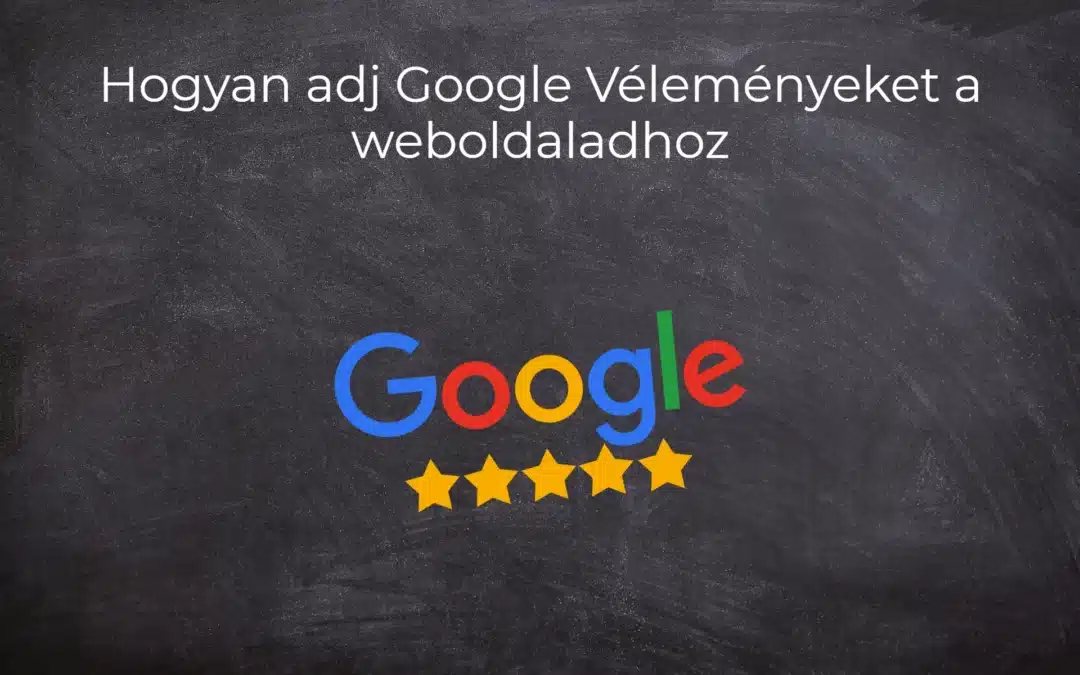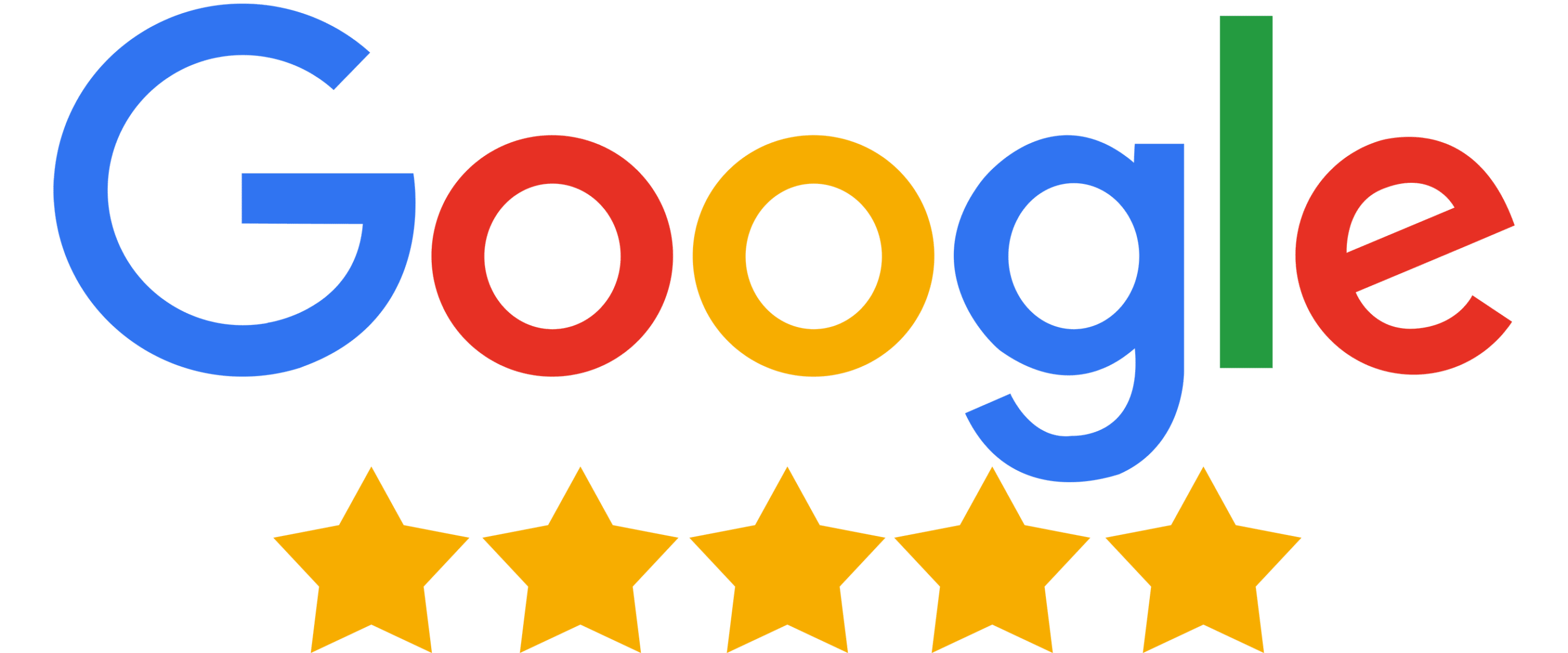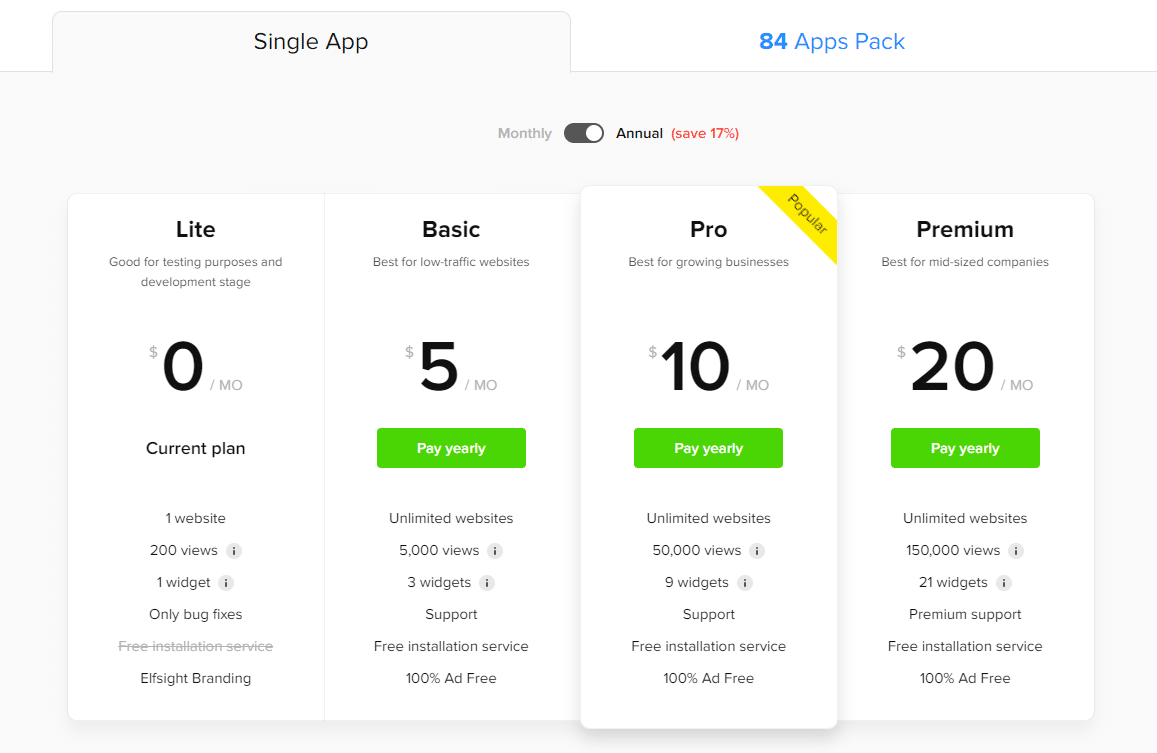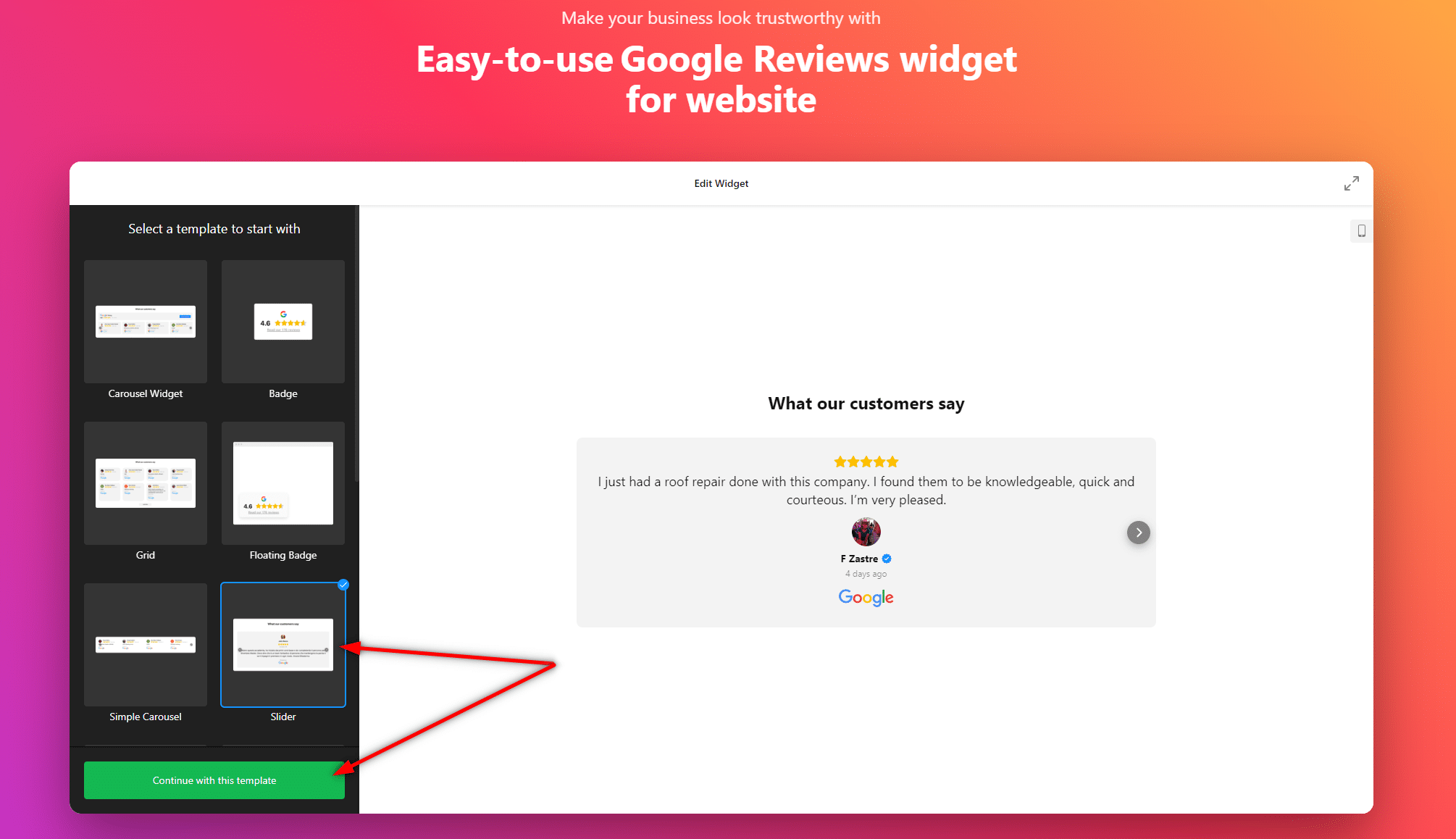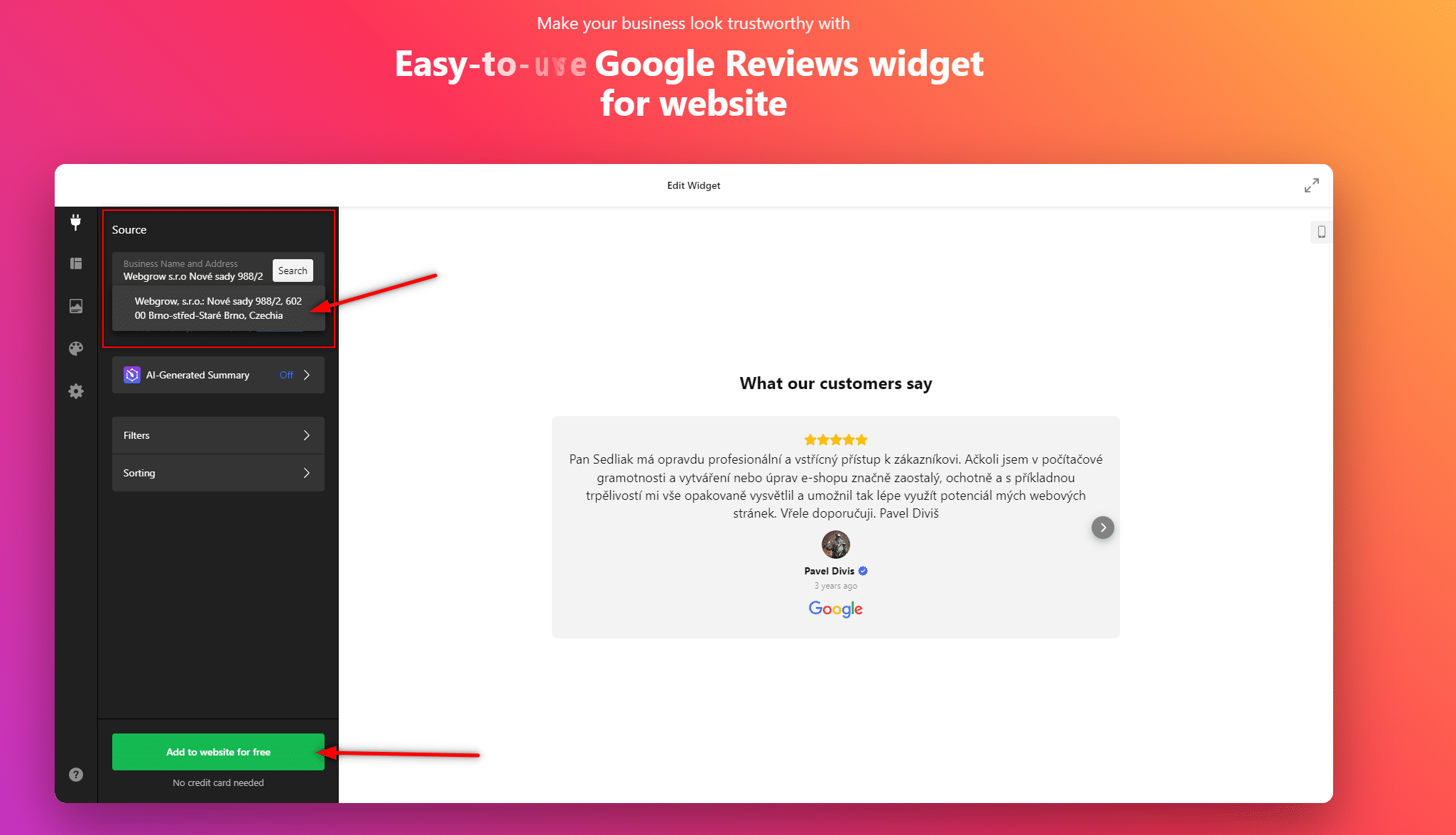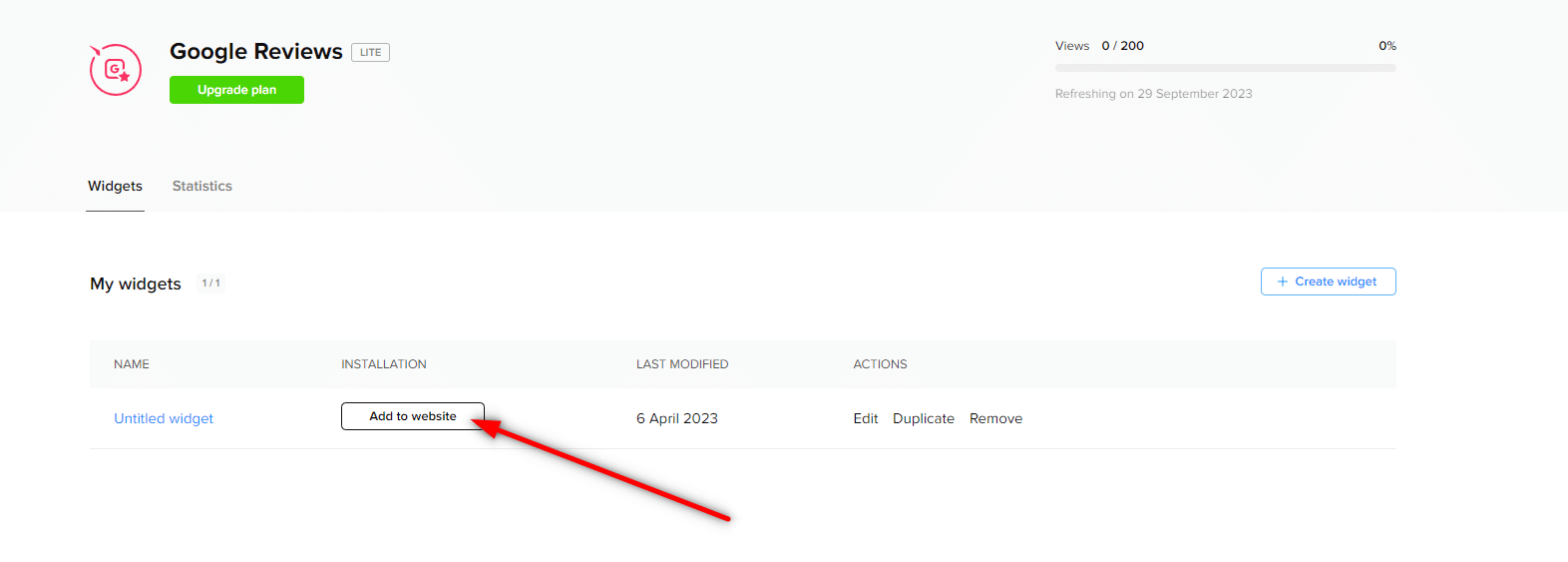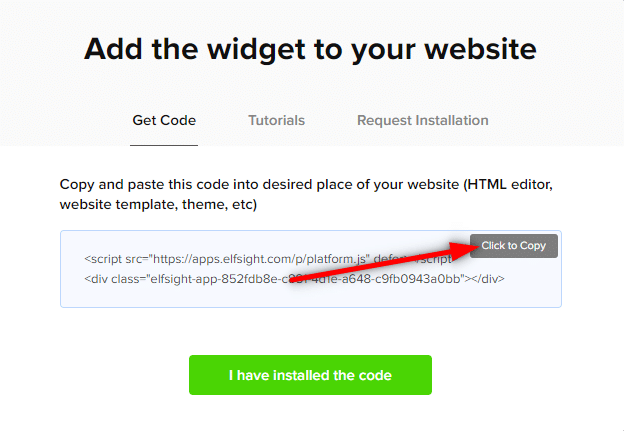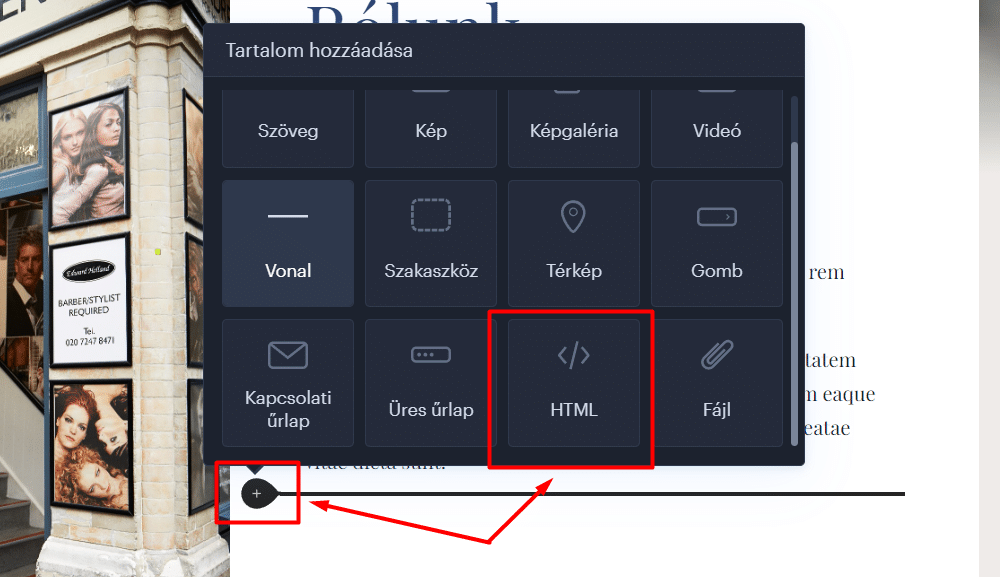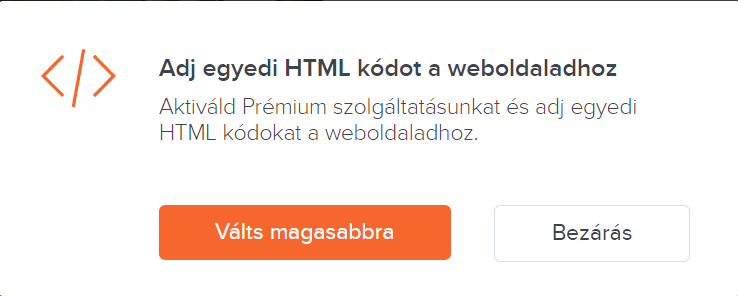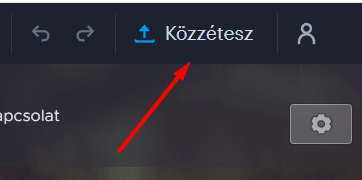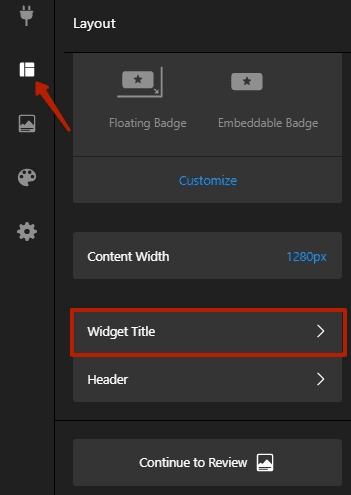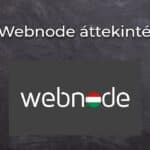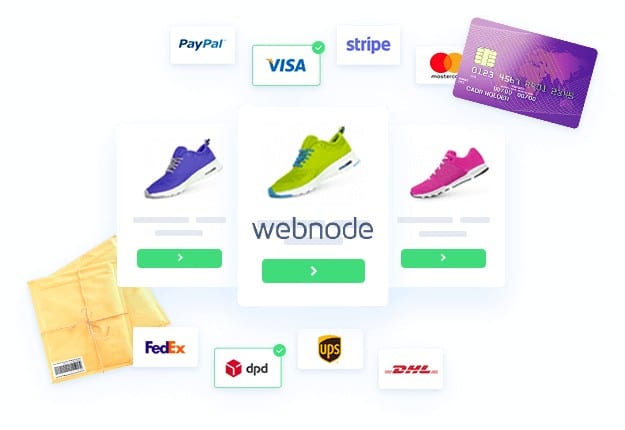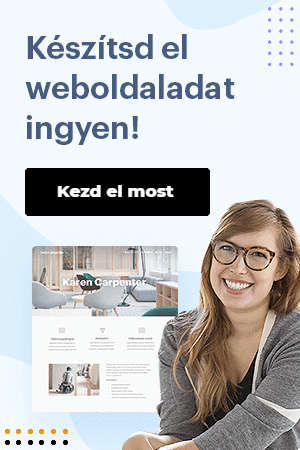Google Vélemények a Webnode-ban
Google Vélemények – Ingyenes VS Prémium
Google Vélemények – Válaszd ki a megfelelő típust
Google Vélemények Widget és Webnode webáruház/Weboldal
TUTORIAL: Hogyan adjunk hozzá Google véleményt a Webnode weboldalunkhoz?
Google Vélrmények HTML Widget – Gyakran ismételt kérdések (GYIK)
Google Vélemények a Webnode-ban
A „Hogyan add hozzá egyszerűen a weboldalad a Google My Business-hez?” című bemutatóban megmutattuk, hogy milyen könnyen felviheted vállalkozásodat a Google Térképre, és megjelenítheted a világ legnagyobb üzleti könyvtárában!
Most pedig nézzük meg a többi lehetőséget!
Ha már rendelkezik néhány pozitív Google-értékeléssel az ügyfeleitől, akkor ezeket egyszerűen hozzáadhatja a weboldalához HTML-kód segítségével.
Az ügyfélértékelések értékes eszközt jelenthetnek a webhelye hitelességének növelésében.
Ha weboldala van a Webnode-on, és szeretné megosztani a Google Business-fiókjából származó értékeléseket, ez az útmutató csak Önnek szól. Ebben a bemutatóban megmutatjuk, hogyan adhat hozzá egyszerűen Google-értékeléseket a Webnode webhelyéhez. KEZDJÜK EL! 🙂
A Google Vélemények, amelyeket ebben az útmutatóban tárgyalunk, bizonyos mértékig ingyenesek. Az Elfsight külső szolgáltatás úgy működik, hogy ingyenes verziójában (LITE) bizonyos számú megtekintést kínál, amely jelenleg havi 200 megtekintést enged, így kisebb webáruházak/weboldalak számára elegendő.
Nagyobb forgalomhoz a limit elérése után meg kell vásárolni az Elfsight szolgáltatás által kínált prémium csomagok egyikét.
Az árak mindössze havi 5 dollárnál kezdődnek.
Google Vélemények – Válaszd ki a megfelelő típust
Az Elfsight külső szolgáltatás lehetővé teszi a Google Vélemények sablon kiválasztását, ami felgyorsítja az egész folyamatot.
Jelenleg akár 12 sablon közül is választhatsz, mint például:
- Google Reviews – Carousel Widget
- Google Reviews – Badge
- Google Reviews – Grid
- Google Reviews – Floating Badge
- Google Reviews – Simple Carousel
- Google Reviews – Slider
- Google Reviews – Dark Carousel
- Google Reviews – List
- Google Reviews – Masonry
- Google Reviews – Dark Grid
- Google Reviews – Sidebar Widget
- Google Reviews – Dark Floating Badge
Google Vélemények Widget és Webnode webáruház/Weboldal
Szeretnéd hozzáadni a Google Véleményeket a Webnode weboldaladhoz vagy webáruházadhoz? Nem probléma!
Bár a Webnode szerkesztője nem rendelkezik Google Vélemény funkcióval, de beállíthatod egy külső szolgáltatás segítségével HTML kódként, ahogyan azt ebben az útmutatóban bemutatjuk.
1. Menj a https://www.elfsight.com hivatalos weboldalra, válaszd ki a kívánt Google Vélemények sablont, és kattints a ” Continue with this template” (Folytatás ezzel a sablonnal) gombra.
*Ezen útmutatóhoz a „Slider” opciót fogjuk használni
2. Add meg céged nevét a Google-on és a vállalkozás címét. Kattints a megjelenő listában a cégedre.
Miután kiválasztottad a cégedet, folytasd az ” Add to website” (Hozzáadás a weboldalhoz) gombra kattintva.
TIPP: Nem találtál semmit? Ne felejtsd el, hogy ahhoz, hogy ez a szolgáltatás megtaláljon téged, regisztrálnod kell a Google My Business szolgáltatásban. A regisztrációról bővebben itt.
5. Jelentkezz be a Webnode weboldalad szerkesztéséhez, és illeszd be a kódot a Webnode-ban megvásárolt szolgáltatások (csomagok) alapján:
1. Ha a Webnode-ban LIMITED, MINI, STANDARD, PROFI vagy BUSINESS prémium szolgáltatást vásároltál.
Néhány szó befejezésül
A mai világban az ügyfelek bizalma és elégedettsége elengedhetetlen minden online vállalkozás sikeréhez. Ezért mutattuk meg, hogy az Elfsight szolgáltatás segítségével milyen könnyen hozzáadható egy Google Vélemények widget a Webnode weboldalhoz.
Ezek az értékelések többek, mint puszta szavak a képernyőn; az elégedett ügyfelek hangját képviselik, akik megerősítik a termékeid vagy szolgáltatásaid minőségét. Azzal, hogy megosztod az értékeléseket a weboldaladon, erősíted online hírnevedet és növeled a potenciális ügyfelek bizalmát.
Az Elfsight segítségével ez nem csak egyszerű, hanem költséghatékony is. Akár kis webáruházat, blogot üzemeltetsz, akár nagyobb léptékben tevékenykedsz, különböző sablonok közül választhatsz, és az igényeidhez igazíthatod a vélemények megjelenítését.
Ami még jobb, hogy ingyenesen kipróbálhatod. Az Elfsight ingyenes verziójával lehetőséged nyílik megnézni, hogyan gazdagíthatják weboldaladat az értékelések. amikor rájössz, hogy milyen pozitív hatással vannak a vállalkozásodra, könnyedén válthatsz prémium szolgáltatásokra, amelyek még több előnyt kínálnak.
Ne habozz, és még ma add hozzá a Google Véleményeket a Webnode weboldaladhoz! Ez egy egyszerű módja az ügyfelek bizalmának kiépítéséhez és az online jelenlét vonzerejének növeléséhez, és a legjobb az egészben, hogy ingyenesen kezdheted el.
A Wpromotions szerkesztősége nevében sok sikert kívánunk Neked az online világban, és ami a legfontosabb, sok örömet a WEBNODE szerkesztőhöz!
TIPP: Még nincs saját weboldalad a Webnode-on? Most akár 17% kedvezményt kaphatsz egy új weboldalra. A kedvezmény igényléséhez kattints erre a linkre.
Google Vélemények HTML Widget – Gyakran ismételt kérdések (GYIK)
Mi történik, ha túllépem a Google Vélemények megtekintésének havi limitjét?
Ekkor a Google Vélemények nem fog működni, és nem jelennek meg a weboldal látogatói számára. Az Elfsight értesítést küld neked arról, hogyha túllépted a limitet.
Rendelkezni fog a Webnode szerkesztő a jövőben majd Google Vélemények funkcióval?
Ezt nem lehet tudni – erre a kérdésre nincs válaszunk. Ha szeretnéd, hogy a Webnode programozói hozzáadjanak egy ilyen funkciót, látogass el a Webnode hivatalos weboldalára, és oszd meg velük véleményed a kapcsolatfelvételi űrlapon keresztül. Lehetséges, hogy ha több kérést kapnak a felhasználóktól, a Webnode fontolóra veszi a Google Vélemények integrációjának hozzáadását a szerkesztőjükhöz.
Szükségem van kódolási ismeretekre ahhoz, hogy a Google-értékeléseket hozzáadjam a webhelyemhez?
Nem, egyáltalán nincs szükség technikai/programozói ismeretekre. Csak olvasd el ezt az útmutatót, és biztosan sikerülni fog! Sok sikert!
Meg kell adnom a bankkártyám számát?
Nem – az Elfsight szolgáltatás nem igényli a bankkártya adatok megadását az ingyenes (LITE) verzió használatakor.
Hogyan tudom eltávolítani a „What our customers say” (Mit mondanak ügyfeleink) feliratot a widgetből?
A Google Reviews widget beállításaiban a „Layout” (Elrendezés) szakaszban kattints a „Widget Title” feliratra.
További fantasztikus oktatóanyagok
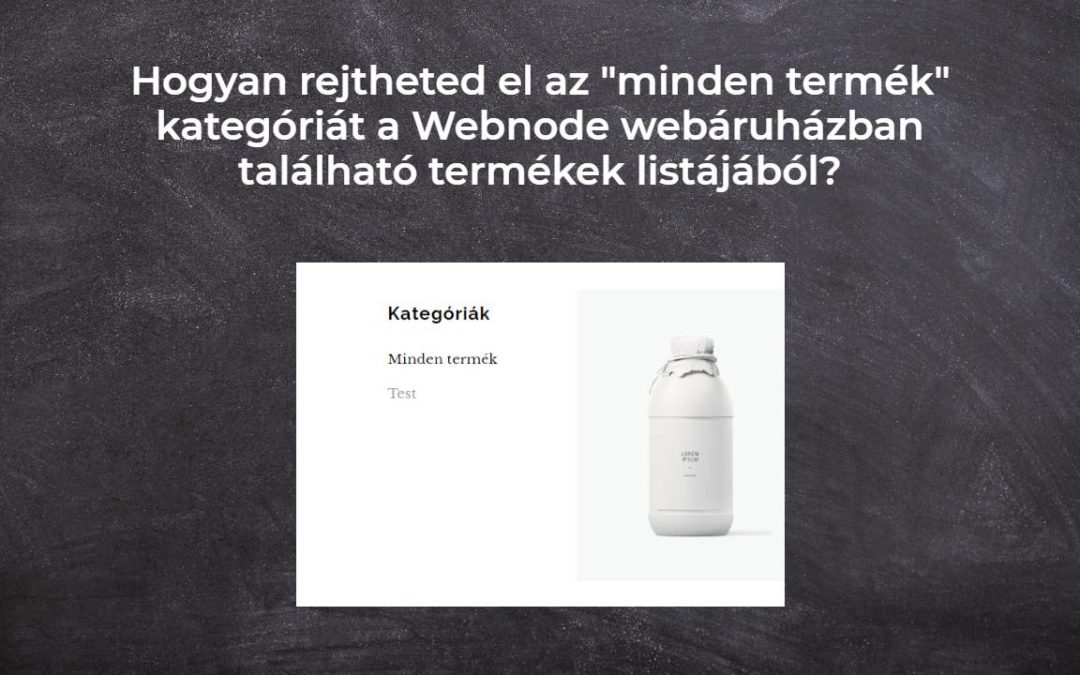
Hogyan rejtheted el az „minden termék” kategóriát a Webnode webáruházban található termékek listájából?
Hogyan rejtheted el az "minden termék" kategóriát a Webnode webáruházban található termékek listájából?A „Hogyan rejtheted el a kosarat a Webnode webáruházadban?” és a „Hogyan lehet elrejteni (eltávolítani) a Webnode blog cikkek közzétételének időpontját?”...
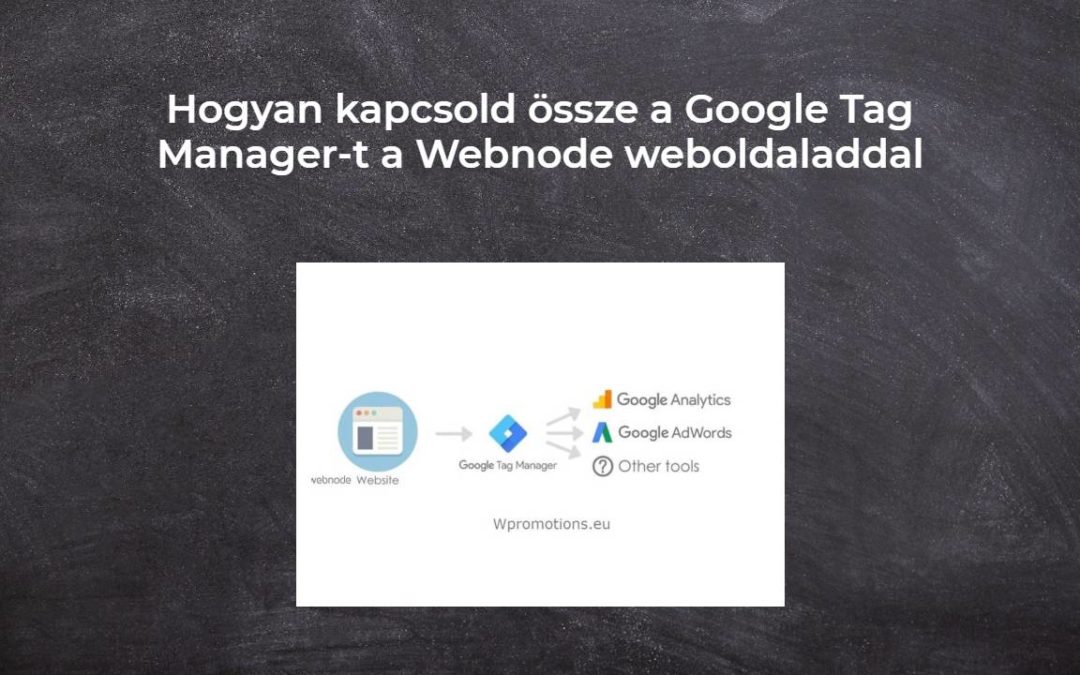
Hogyan kapcsold össze a Google Tag Manager-t a Webnode weboldaladdal
Mi az a Google Tag Manager, és miért van rá szükséged?Az online marketinghez különféle mérési kódok beágyazása szükséges a weboldalba vagy az a webáruházba. Annak érdekében, hogy ne kelljen minden egyes követőkódot „manuálisan” beillesztened a webhely fejlécébe vagy...

Hogyan készítsünk profi e-mail aláírást Egyszerűen és INGYENESEN
Egyszerű módot keresel e-mail aláírás létrehozására? (Gmail, Webmail, Outlook stb.) Az e-mail aláírás elkerülhetetlen része a modern kommunikációnak az ügyfél és a vállalkozó között. Az üzleti e-mail cím növeli a hitelességedet potenciális ügyfeleid szemében....
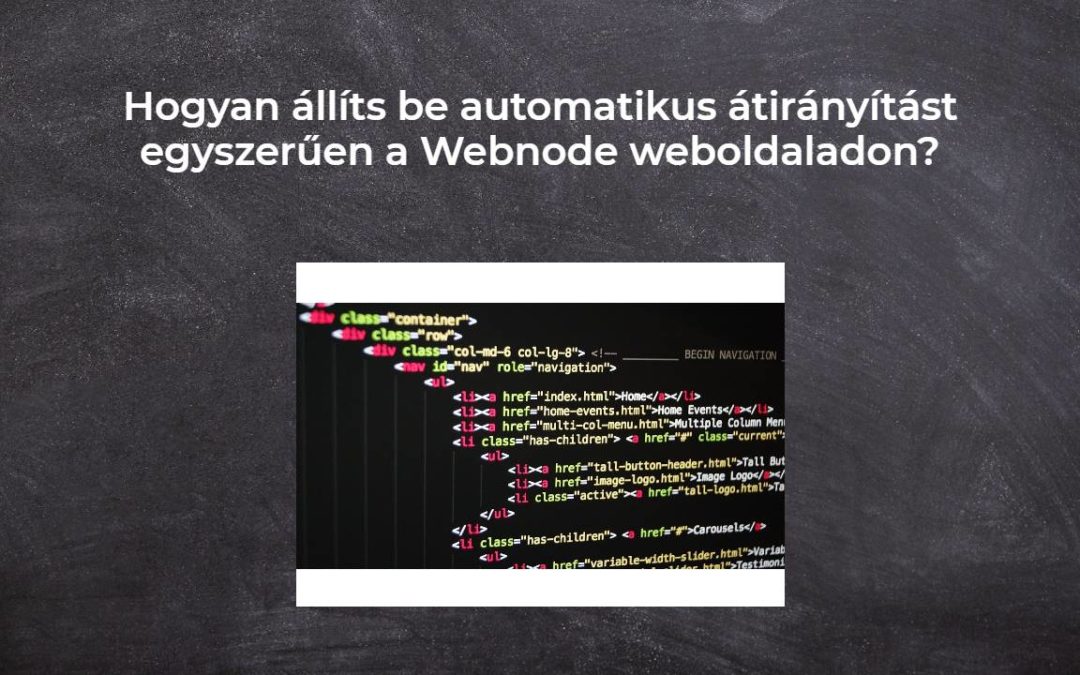
Hogyan állíts be automatikus átirányítást egyszerűen a Webnode weboldaladon?
Szeretnéd a weboldalad látogatóit automatikusan átirányítani egy másik weboldalra (URL címre)? Ehhez kövesd az alábbi lépéseket: 1. Szerkeszd meg és másold ki az alábbi HTML kódot A kódban szerkeszd meg az URL értékét. Az URL szó helyett írd be azt az URL...
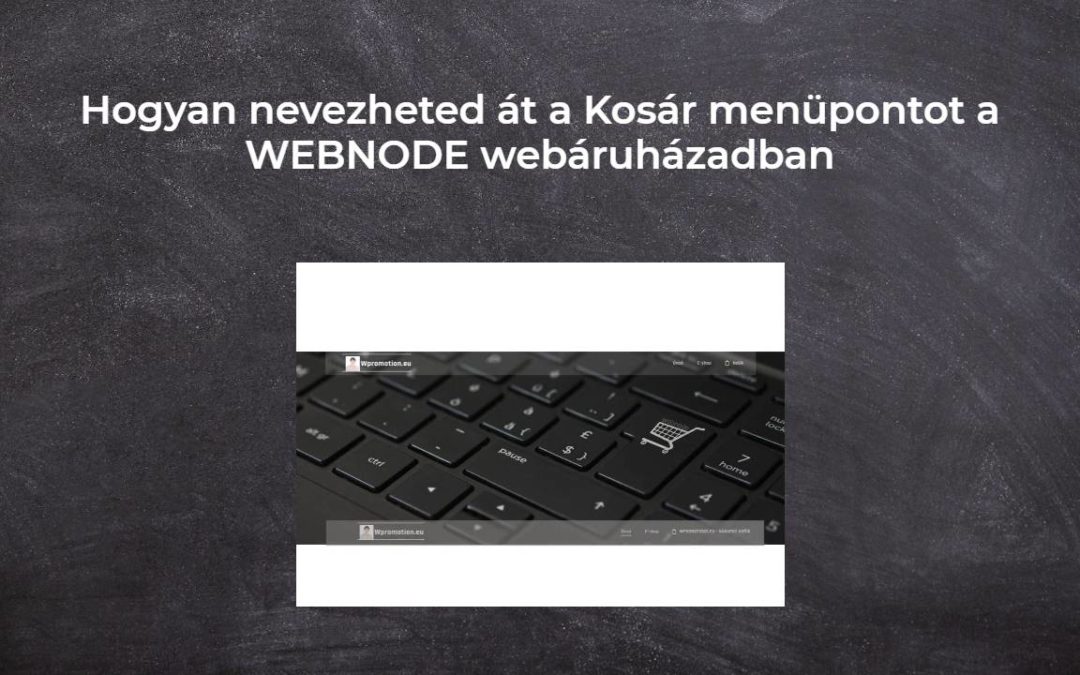
Hogyan nevezheted át a Kosár menüpontot a WEBNODE webáruházadban
Szeretnéd átnevezni a Kosár menüpontot a Webnode webáruházadban például arról, hogy „KOSÁR” arra, hogy „KOSARAM”? Az én egyszerű útmutatóm segítségével ezt most megteheted. Csak iratkozz fel a hírlevelemre - William Promotions News – hogy megszerezd az...
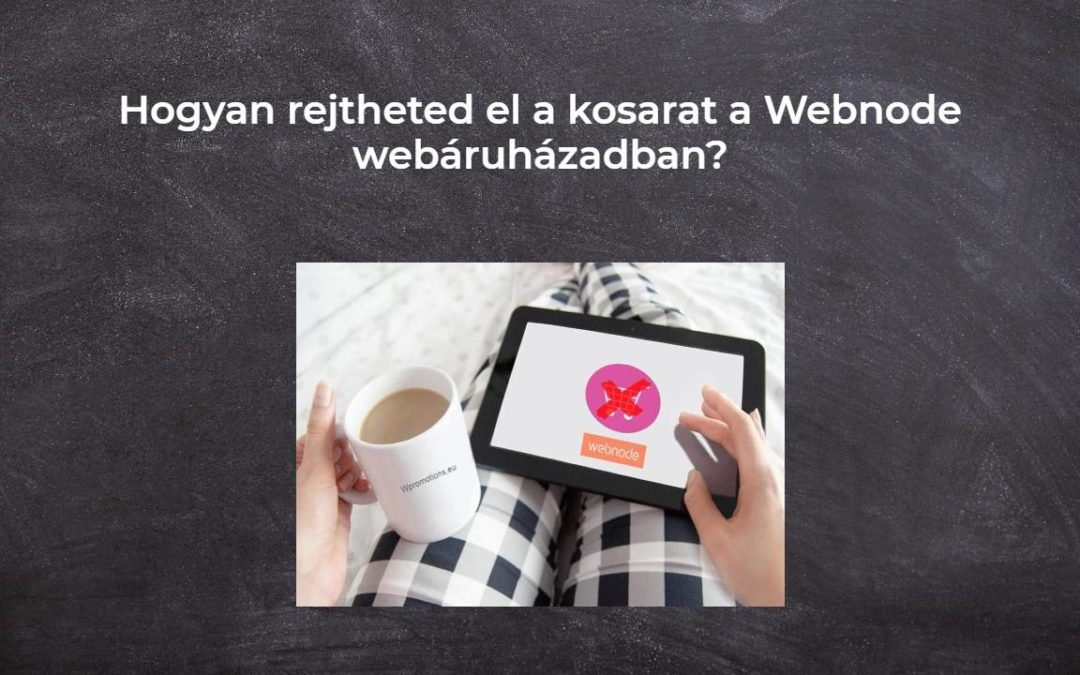
Hogyan rejtheted el a kosarat a Webnode webáruházadban?
Hogyan rejtheted el a kosarat a Webnode webáruházadban?Létrehoztál egy webáruházat a Webnode szerkesztőjében és most szeretnéd elrejteni (eltávolítani) a kosarat a menüből, valamint a "Kosárba" gombot? a webáruház funkcióit, például a termékek hozzáadását használni...

Hogyan állítsunk be e-mail marketinget a Webnode-ban a MailChimp-en keresztül?
Egy egyszerű módot keresel a Webnode weboldaladhoz? Szeretnél egy felugró ablakot elhelyezni a weboldaladon, hogy e-mail címeket gyűjts a látogatóidtól? Küldj hírleveleket ügyfeleidnek az automatizált MailChimp rendszeren keresztül. Ez 2000 feliratkozóig...

Hogyan lehet elrejteni (eltávolítani) a Webnode blogcikkek közzétételének időpontját?
Hogyan lehet a publikáció időpontját elrejteni a Webnode blogcikkeknél?A „Hogyan rejtheted el a kosarat a Webnode webáruházadban” cikkben megmutattam hogyan lehet egyszerűen „elrejteni” valamit a Webnode webszerkesztőjében. Tudd meg, hogyan lehet egyszerűen...

Hogyan hozz létre horgony linkeket a Webnode-ban? Kattins, hogy gördülj
Videotutorial with ENG subtitles A horgony link egyetlen oldalon belüli hivatkozásként működik. A hivatkozáson keresztül nem egy másik oldalra (vagy weboldalra) ugrasz, hanem az éppen megtekintett oldal egy másik pontjára. A horgony létrehozása két részre...

Hogyan tiltsd le a jobb-kattintás lehetőséget a weboldaladon?
Szeretnéd elkerülni, hogy valaki tartalmat másolhasson le az oldaladról? Ez a HTML kód lehetővé teszi, hogy letiltsd a jobb egérgomb használatát a weboldaladon a tartalom másolásának megelőzésére. A billentyűkombinációt (ctrl + c + ctrl + v) ez nem...
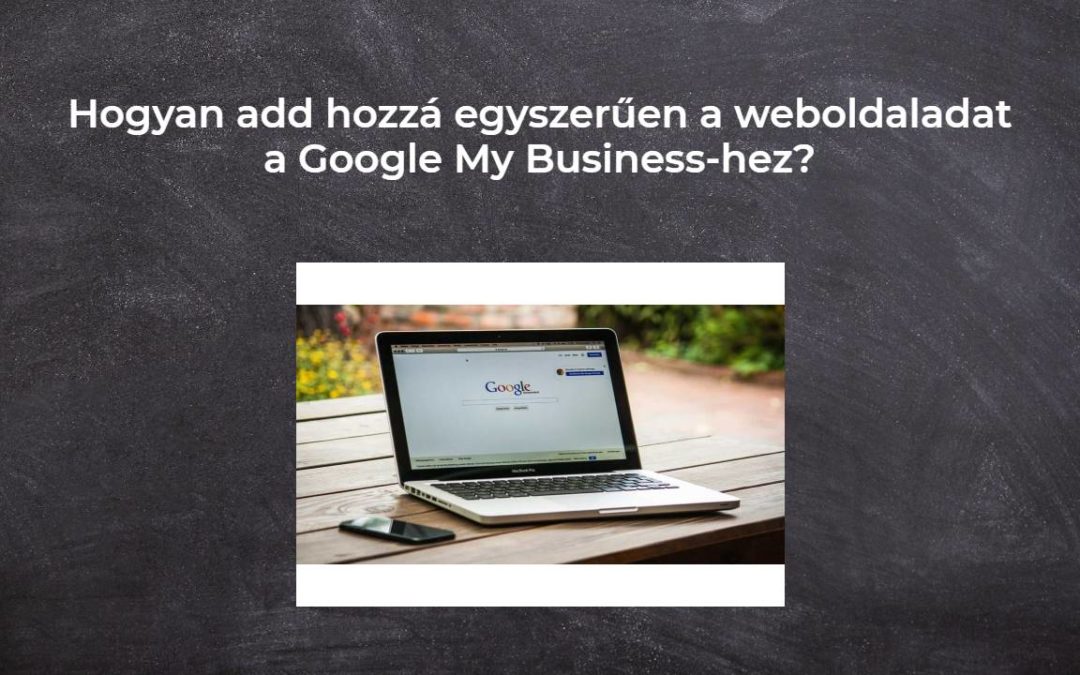
Hogyan add hozzá egyszerűen a weboldaladat a Google My Business-hez?
Útmutató a Google - My Business cégkatalógusban történő regisztrációhoz. - Google. *A szolgáltatás INGYENES. Vessünk most egy pillantást a világ legnagyobb cégkatalógusára - a Google My Business-re. A My Business-be való regisztráció kiváló módja annak, hogy megmutasd...

Hogyan szerkesztheted a 404-es oldal tartalmát?
A 404-es (oldal nem található) oldal szerkesztésére keresel módot? Ebből az útmutatóból megtudhatod, hogyan szerkeszd a 404-es oldalt a Webnode-ban. A 404-es oldal akkor fontos, ha a webhelyedre mutató link már nem létezik. A 404-es oldal mindig megjelenik, ha...
- Hogyan adj Google Véleményeket a weboldaladhoz - 27.1.2024